在处理 Excel 表格时,常常会遇到表格中存在多个空白行的情况。若采用单行删除的方式,无疑会耗费大量的时间和精力。为了提高工作效率,下面将详细介绍一种快速删除空白行的有效方法。
一、利用定位功能选中空白行
首先,我们需要选中包含空白行的单元格区域。这一区域的选择要确保覆盖所有可能存在空白行的范围,以便一次性处理所有问题。在选中目标区域后,使用快捷键 Ctrl G,这一操作将弹出 “定位” 对话框。在 “定位” 对话框中,选择 “空值” 选项,然后点击 “确定” 按钮。此时,表格中所有的空白单元格将会被选中,并且由于我们是在整行的范围内进行操作,所以实际上等同于选中了所有的空白行。
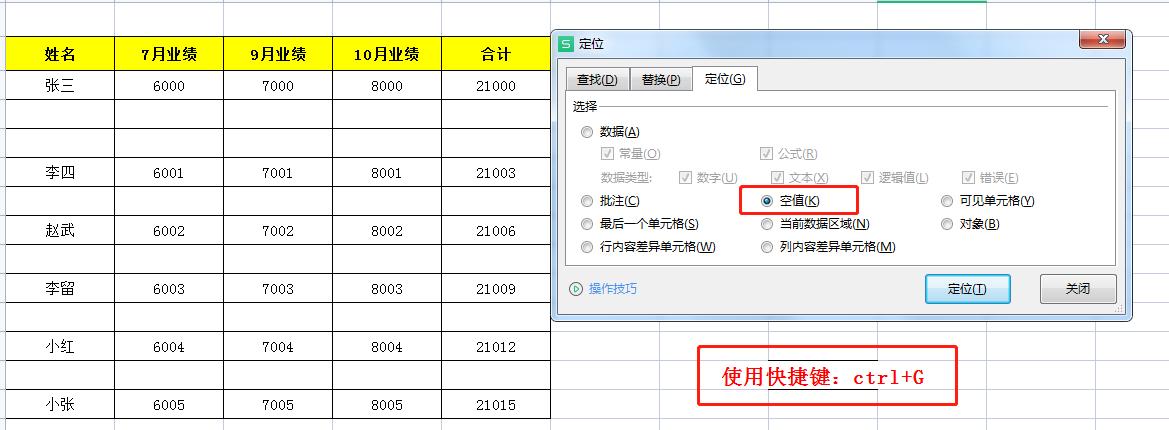
二、删除选中的空白行
在完成空白行的选中操作后,接下来只需单击鼠标右键,在弹出的右键菜单中选择 “删除” 选项,然后在子菜单中选择 “整行”。点击 “整行” 后,之前所选中的所有空白行将被一次性删除,从而快速、高效地完成了空白行的清理工作。
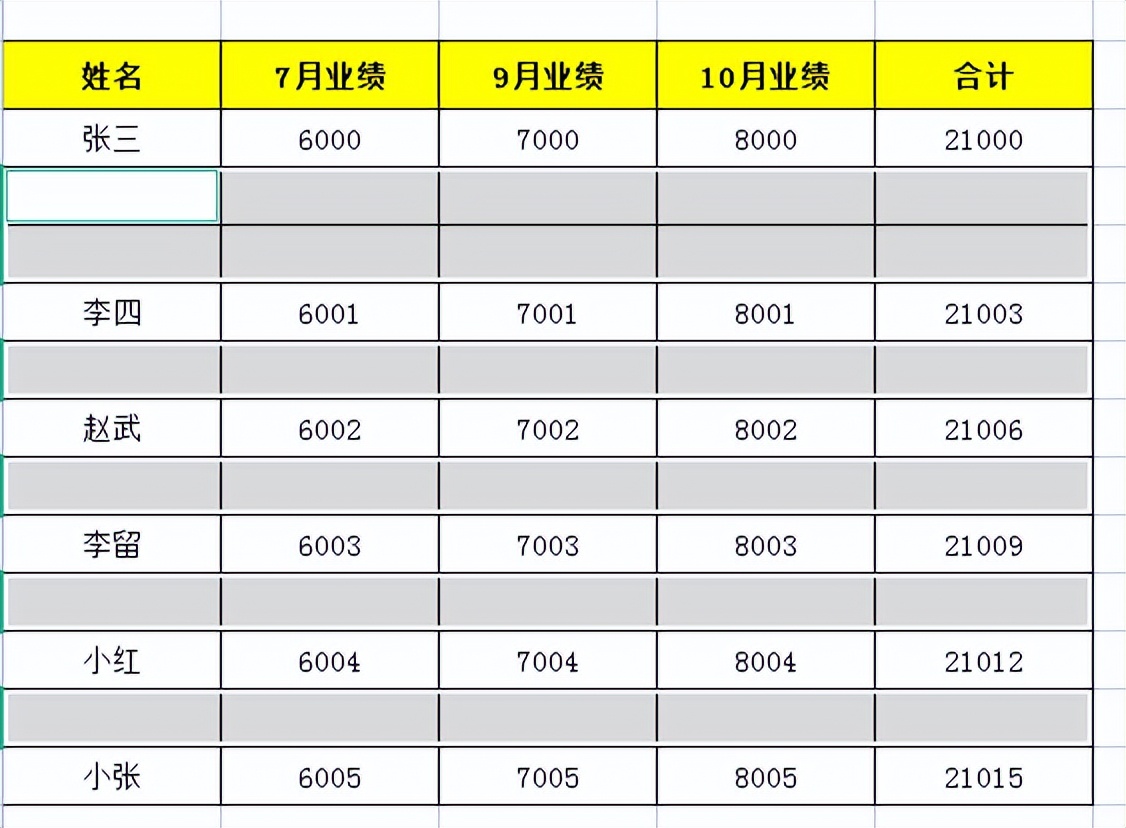
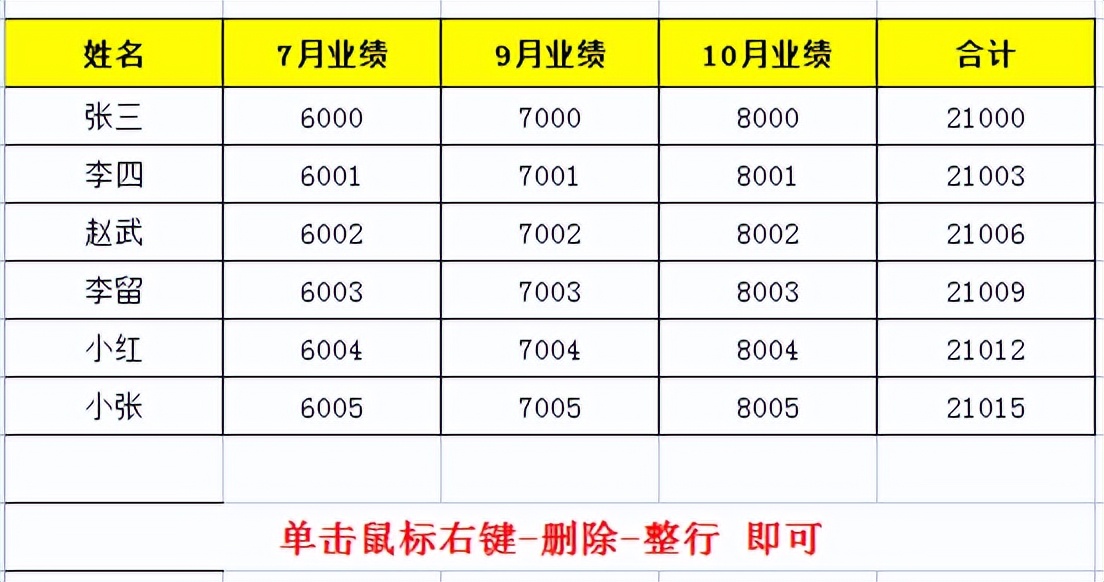
通过以上两个简单的步骤,我们就能够轻松地解决 Excel 表格中存在多个空白行的问题,大大节省了处理表格数据的时间,提高了工作效率,让数据处理工作更加便捷流畅。


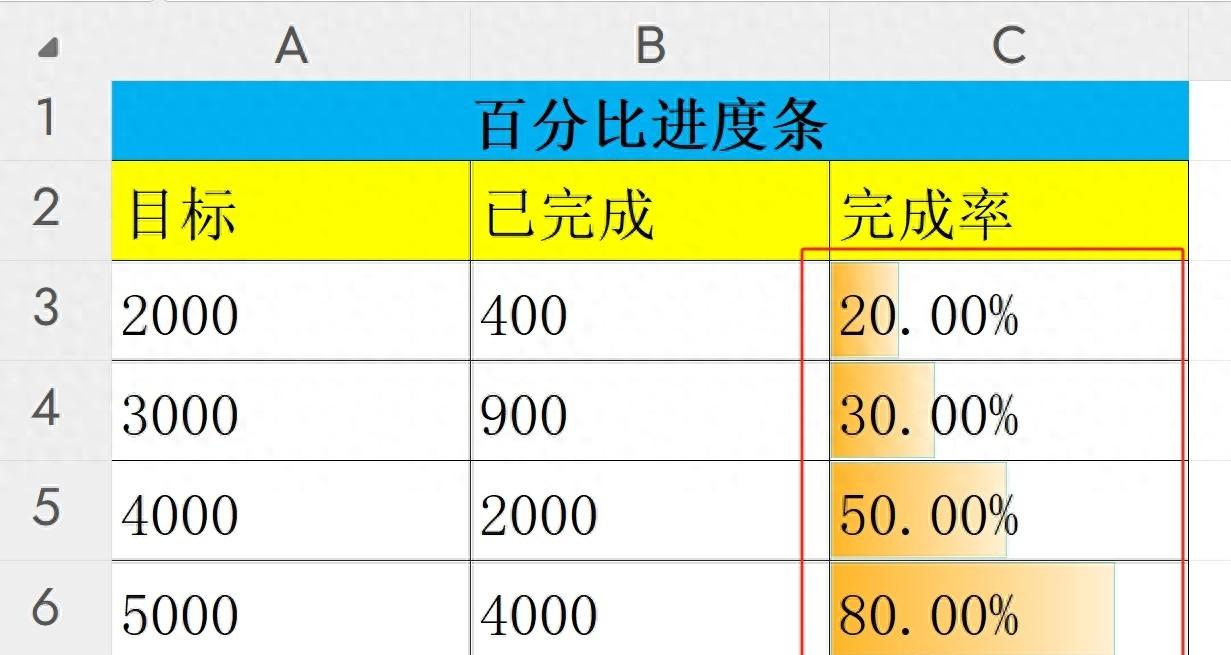
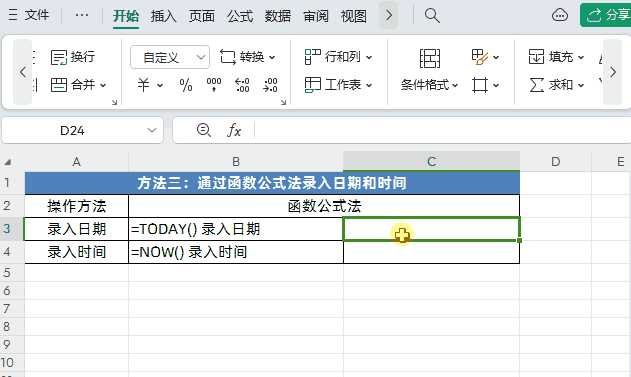

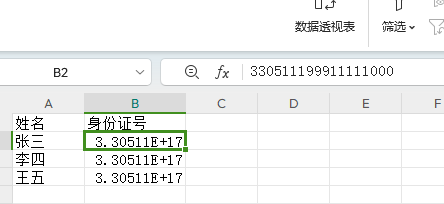
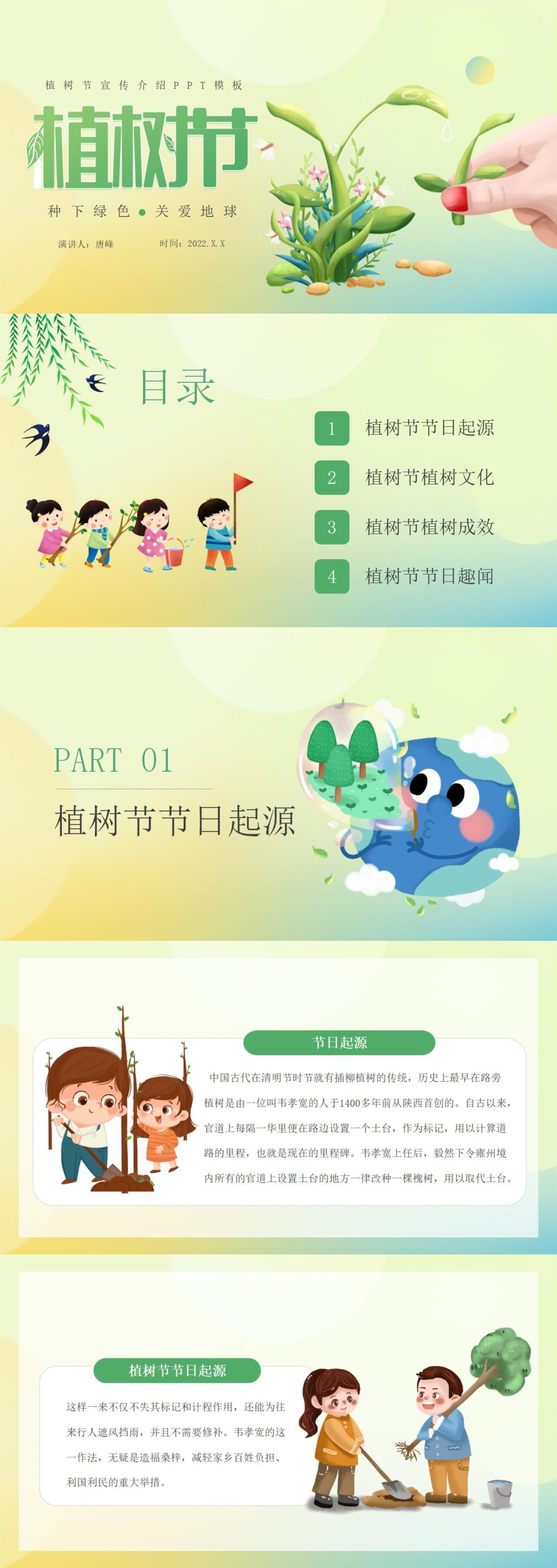
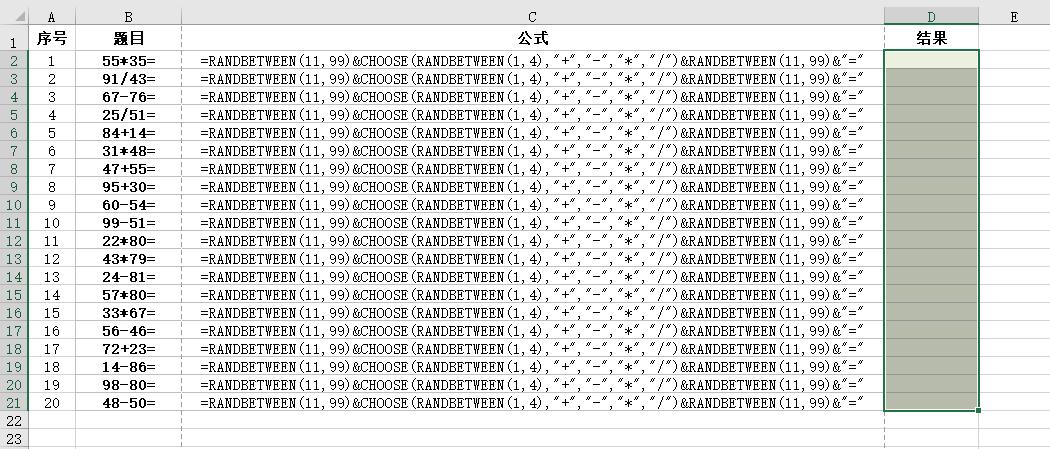
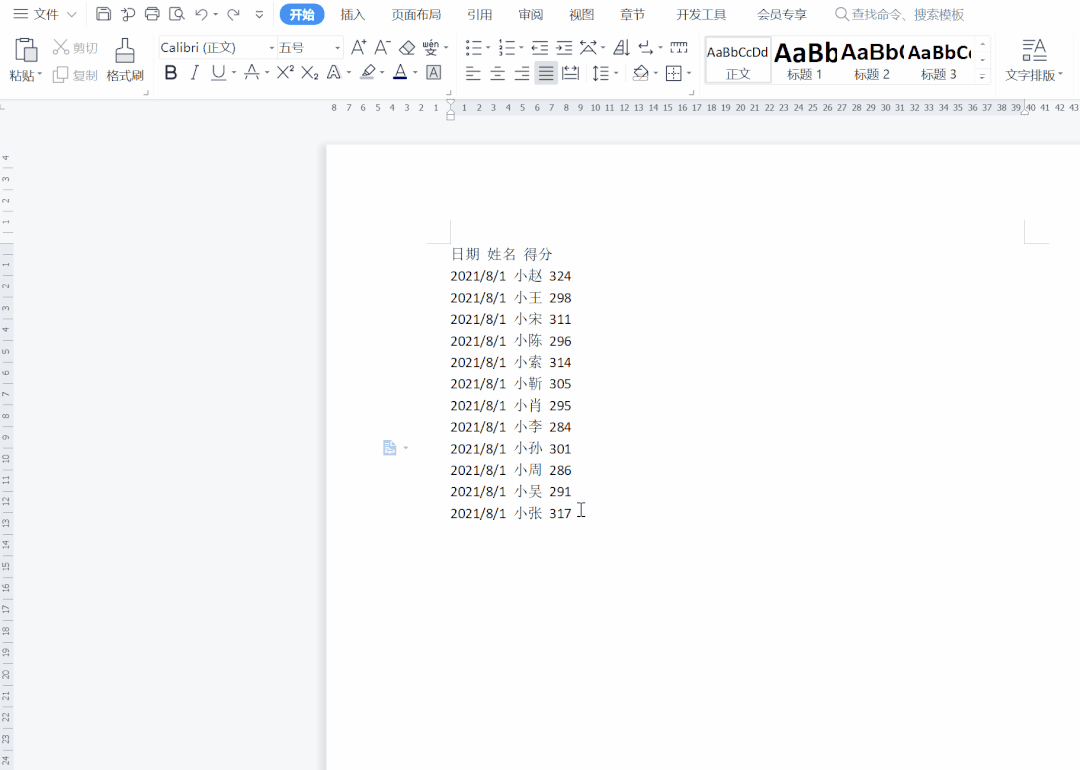
评论 (0)